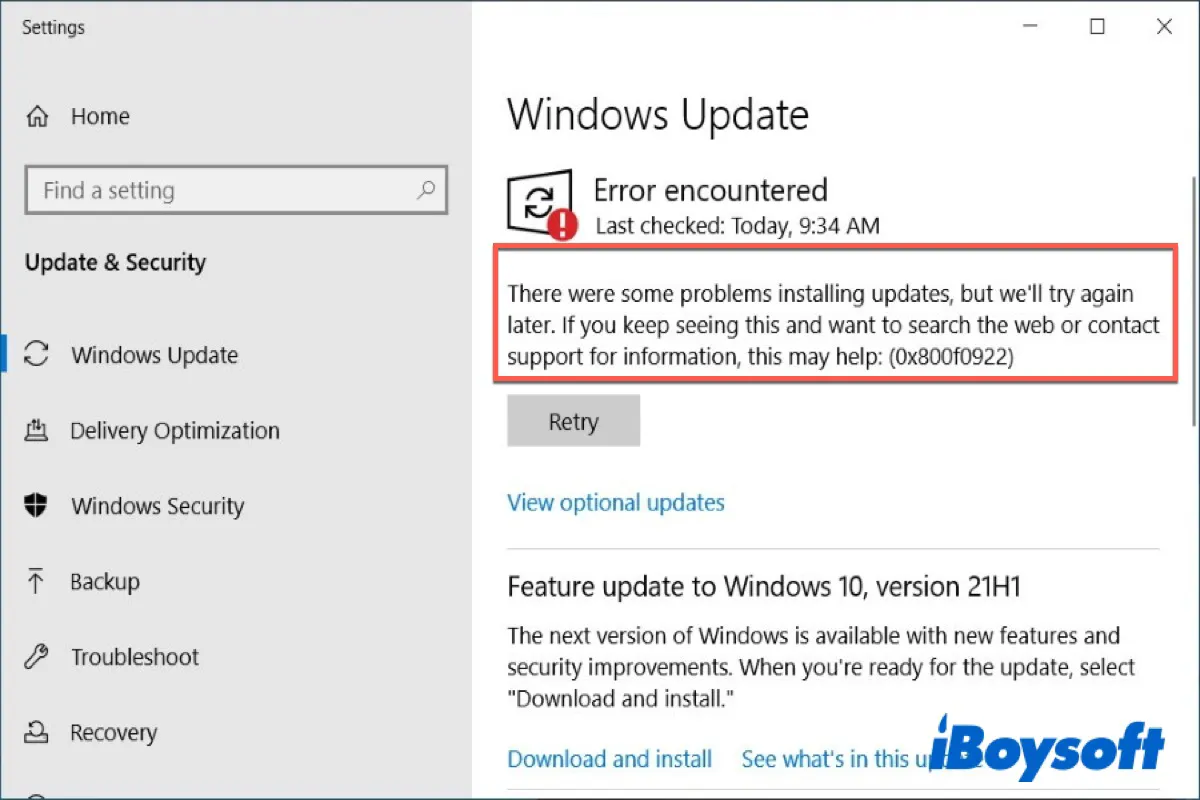"Il y avait des problèmes lors de l'installation des mises à jour, mais nous réessaierons plus tard. Si vous continuez à voir cela et que vous souhaitez chercher sur le web ou contacter le support pour obtenir des informations, cela peut aider : (0x800f0922)". Si vous rencontrez ce message d'erreur lorsque vous essayez de mettre à niveau vers Windows 10/11, cela indique que le processus d'installation de la mise à jour de Windows est perturbé.
Pour garantir une expérience utilisateur fluide et améliorée, Microsoft continue de publier des correctifs de sécurité et d'autres mises à jour pour votre système. Bien qu'il soit recommandé de maintenir votre système Windows à jour avec toutes les dernières mises à jour de Windows, vous pouvez rencontrer des problèmes lors de leur téléchargement.
La mise à jour de Windows 0x800f0922 est une telle erreur qui empêche les utilisateurs de télécharger les mises à jour cumulatives ou de sécurité disponibles sur leurs systèmes. Heureusement, il existe des moyens efficaces de résoudre l'erreur Windows 0x800f0922 sur Windows 10/11.
Ce post de iBoysoft vous donnera un tutoriel complet sur comment réparer l'erreur de mise à jour 0x800f0922 sur votre Windows 10/11. Lisez ce qui suit et commençons.
Conseils : Avez-vous essayé de mettre à jour Windows manuellement ? Pour télécharger directement les mises à jour nécessaires pour Windows, consultez les ressources ci-dessous :
| Solutions | Niveau de difficulté | Scénarios applicables |
| Vérifier la connexion réseau | Facile | Connexion internet faible; utilisation de VPN |
| Vérifier le .NET Framework | Facile | Échec de l'installation du .NET framework |
| Désactiver le pare-feu | Facile | Le pare-feu réagit de manière excessive pour bloquer certaines connexions et actions |
| Exécuter le dépanneur de Windows Update | Facile | N'a pas trouvé la cause de ce problème |
| Exécuter une analyse DISM et SFC | Difficile | Fichiers système corrompus |
| Réinitialiser votre Windows | Difficile | Fichiers système corrompus |
| Effectuer une nouvelle installation | Difficile | Toutes les façons ci-dessus ne fonctionnent pas |
Veuillez partager ce message pour que plus de personnes connaissent l'erreur de mise à jour de Windows 0x800f0922.
Qu'est-ce que la mise à jour de Windows 0x800f0922 et qu'est-ce qui la provoque?
L'erreur de mise à jour de Windows 0x800f0922 fait souvent référence à un problème de téléchargement avec la dernière mise à jour de Windows 10 et signifie également qu'il reste peu d'espace de partition système réservé pour charger un nouveau système ou que le système échoue à se connecter au serveur de mise à jour de Windows.
Recevez-vous l'erreur Nous n'avons pas pu mettre à jour la partition système réservée? Lisez ce billet lié pour le résoudre!
Cela se produit lorsque l'outil de mise à jour de Windows échoue à terminer une mise à jour. La plupart du temps, cette erreur est directement liée à une installation échouée de la mise à jour de Windows avec le code KB3213986. Ce problème survient sans avertissement et ne vous montre rien d'autre qu'une installation de mise à jour échouée.
Voici une liste de raisons qui peuvent causer l'erreur de mise à jour de Windows 0x800f0922.
- Espace limité dans la partition système réservée
- Mauvaise connexion au serveur de mise à jour de Microsoft Windows
- Installation échouée du .NET framework dans le cadre de la mise à jour
- Interférence du pare-feu
- Infection par des logiciels malveillants
- Fichiers système corrompus
Méthodes pour résoudre l'erreur de Windows 0x800f0922
Jusqu'à présent, vous avez une compréhension complète de l'erreur 0x800f0922, alors passons à sa résolution sur votre Windows 10/11.
Vérifier la connexion réseau
Une connexion internet faible perturbera le processus d'installation de la mise à jour et provoquera l'erreur de mise à jour de Windows 0x800f0922. Il est important de s'assurer que vous utilisez une connexion internet solide. Nous vous recommandons vivement de redémarrer votre routeur et de désactiver temporairement votre VPN.
Vous pouvez débrancher votre routeur et attendre plusieurs minutes. Ensuite, rebranchez le routeur à l'alimentation et attendez que la machine réseau démarre complètement. Ensuite, vous pouvez tester votre connexion Internet en naviguant sur différents sites Web. Si la vitesse de navigation est lente, essayez d'utiliser une connexion filaire au lieu du Wi-Fi.
Éteignez votre logiciel VPN si vous l'utilisez. Ensuite, lancez à nouveau la mise à niveau de votre Microsoft Windows 10. Si la mise à niveau se déroule avec succès, redémarrez votre ordinateur et réactivez le VPN. Si le réseau et le VPN ne sont pas responsables de l'erreur, continuez à essayer les étapes suivantes.
Vérifier le Framework .NET
.NET est une plateforme logicielle conçue et développée par Microsoft, prenant en charge l'exécution de sites Web, de services, d'applications de bureau, et plus encore sur Windows. Si vous avez une version obsolète, dépassée ou corrompue du framework .NET installée sur votre système, cela peut également causer une erreur 0x800f0922.
Assurez-vous donc d'installer .NET Framework avec succès ou d'avoir la dernière version. Vous pouvez l'activer avec les étapes suivantes sur Windows:
- Tapez fonctionnalité Windows dans la barre de recherche et cliquez sur Activer ou désactiver des fonctionnalités Windows pour ouvrir.
- Cochez toute case liée au Framework .NET et cliquez sur OK pour enregistrer le changement.
- Choisissez Laissez Windows Update télécharger les fichiers pour vous dans la fenêtre contextuelle.
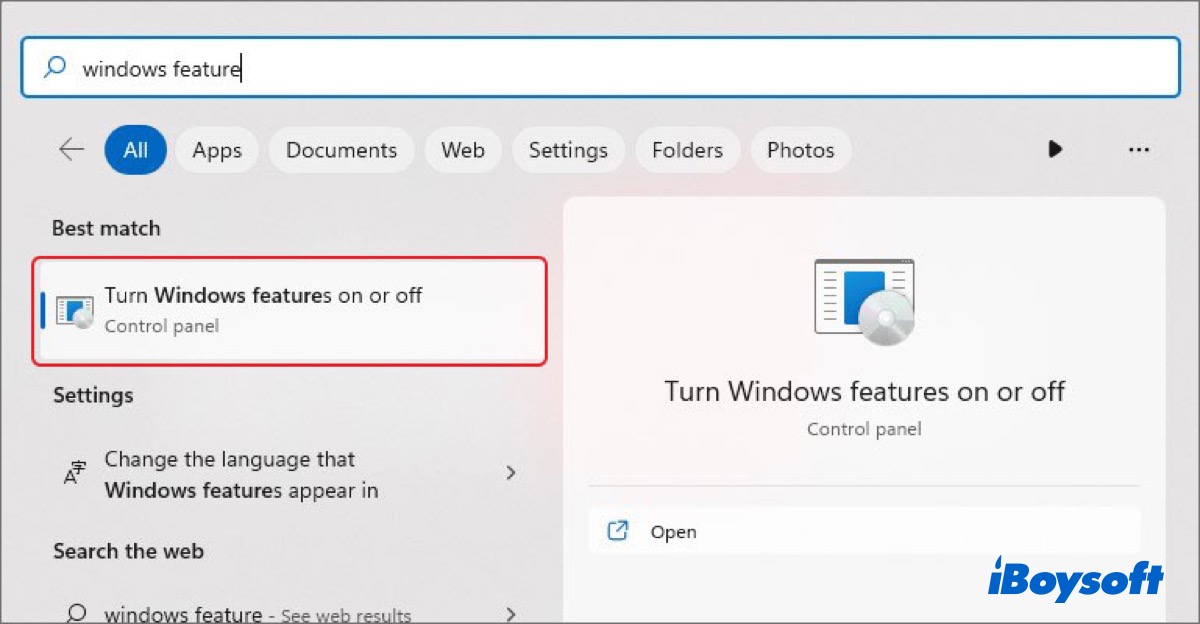
Ensuite, redémarrez votre ordinateur et relancez le processus d'installation de la mise à jour pour vérifier si l'erreur 0x800f0922 a été corrigée. Si ce n'est pas le cas, continuez avec les méthodes suivantes.
Désactivez le pare-feu
Windows Defender Firewall est développé par Microsoft pour protéger les ordinateurs contre les accès non autorisés, l'utilisation et une possible infection. Ce logiciel intégré peut cependant parfois réagir de manière excessive en bloquant certaines connexions et actions. Suivez donc les étapes ci-dessous pour désactiver temporairement le pare-feu et essayer de résoudre l'erreur de mise à jour Windows 0x800f0922.
- Tapez pare-feu Defender dans la barre de recherche et cliquez sur Pare-feu Windows Defender dans les résultats de recherche pour ouvrir.
- Cliquez sur Activer ou désactiver le pare-feu Windows Defender.
- Désactivez temporairement le pare-feu Windows Defender pour les paramètres du réseau domaine, privé, et public, puis cliquez sur OK pour enregistrer les modifications.
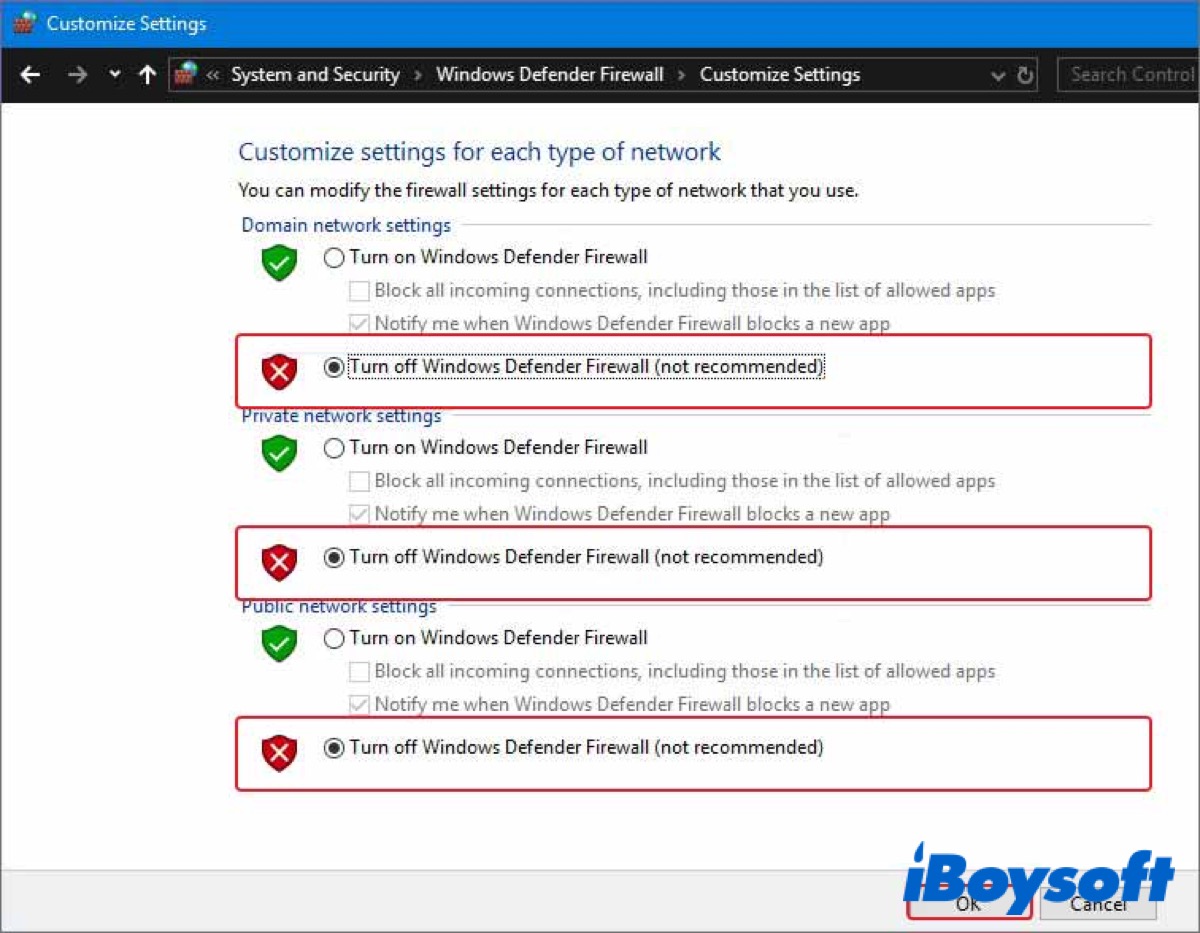
Ensuite, essayez à nouveau le processus de mise à jour pour vérifier si l'erreur a été corrigée.
Lancer le dépanneur de mise à jour Windows
Le dépanneur de Windows est une fonction intégrée pour trouver et résoudre les problèmes qui ne fonctionnent pas sur votre PC. Si vous rencontrez des problèmes lors du téléchargement ou de la mise à niveau de Windows, vous pouvez vous tourner vers le Dépanneur de Windows Update pour obtenir de l'aide.
- Appuyez sur Win + I pour ouvrir les Paramètres.
- Allez dans Mise à jour et sécurité > Dépannage < Dépannages supplémentaires.
- Choisissez Mise à jour de Windows puis Exécuter le dépanneur.
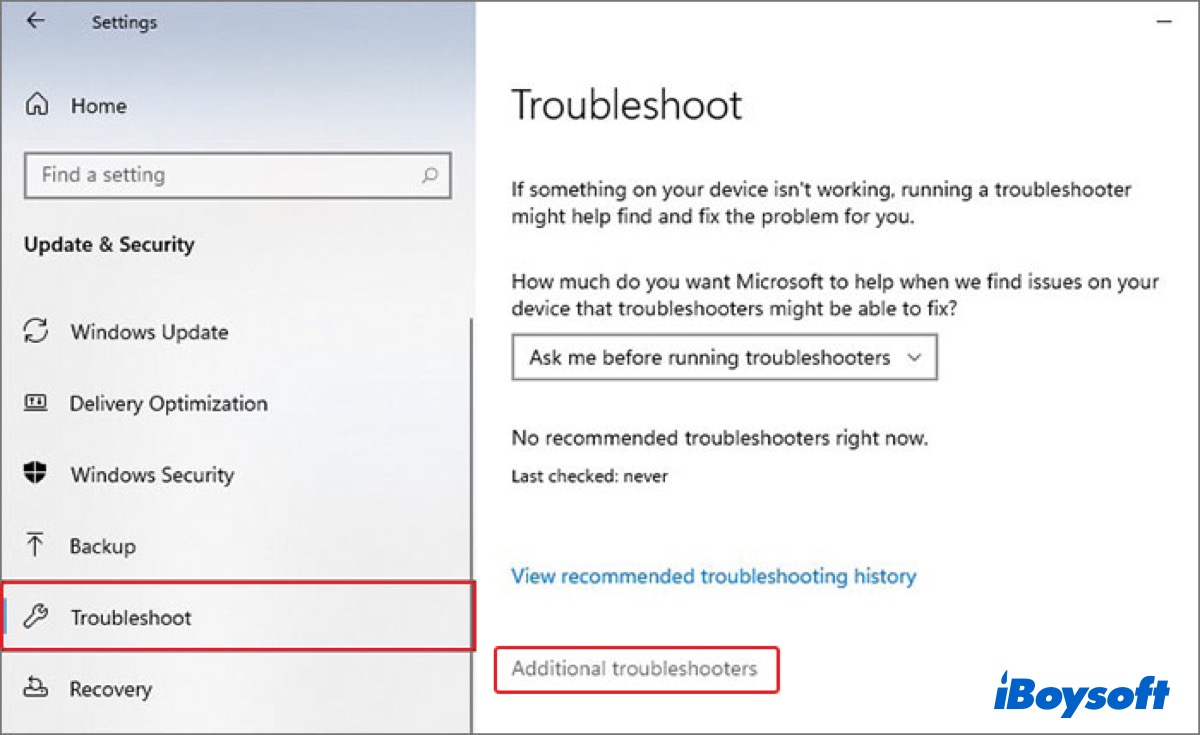
Une fois terminé, il vous donnera les options - Appliquer cette correction ou Ignorer cette correction. Cliquez sur Appliquer cette correction si vous souhaitez poursuivre le dépannage. Une fois terminé, fermez la fenêtre et vérifiez si le code d'erreur 0x800f0922 lié à l'échec de la mise à jour de Windows a disparu.
Exécutez une analyse DISM et SFC
Des fichiers système corrompus, endommagés ou manquants peuvent être à l'origine de l'erreur 0x800f0922. Vous pouvez essayer d'exécuter des analyses DISM et SFC pour réparer vos fichiers système corrompus.
Le Vérificateur de fichiers système (SFC) est un utilitaire utile qui vérifie la corruption et les fragments de fichiers système. Il inspecte tous les fichiers Windows importants et remplace ceux posant problème après la numérisation. Et DISM (Deployment Image Servicing and Management) est un outil en ligne de commande qui peut être utilisé pour résoudre des problèmes système.
Suivez les étapes suivantes pour réparer vos fichiers système.
- Cliquez sur l'icône de recherche dans la barre des tâches et saisissez Invite de commandes dans la zone de recherche.
- Cliquez avec le bouton droit sur Invite de commandes et choisissez Exécuter en tant qu'administrateur.
- Saisissez la commande suivante et appuyez sur Entrée.
DISM /Online /Cleanup-Image /RestoreHealth - Saisissez la commande suivante après l'achèvement de la commande ci-dessus et appuyez sur Entrée.
sfc/scannow
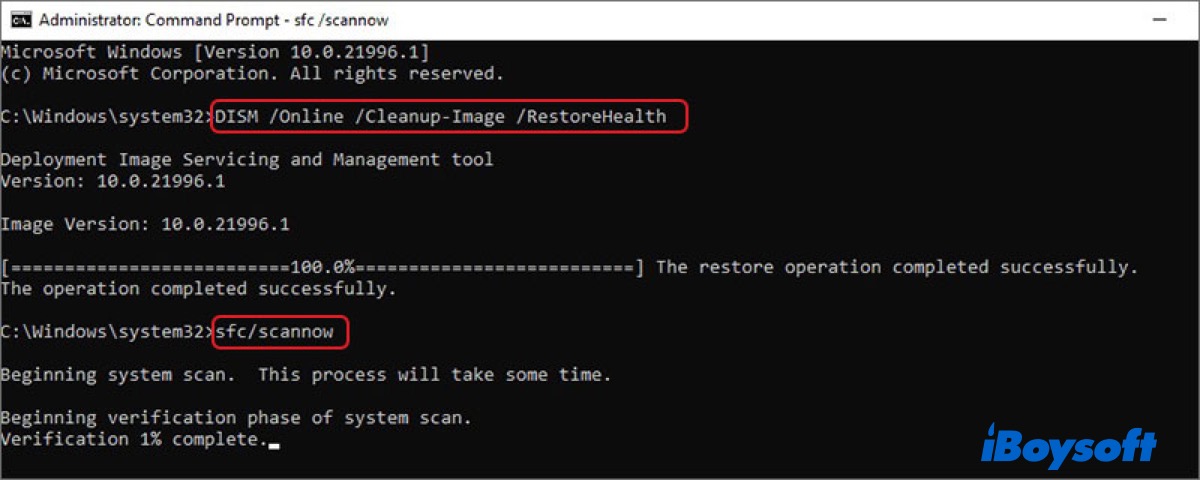
Une fois que l'analyse est terminée, redémarrez votre PC pour vérifier si le problème a été résolu.
Réinitialisez votre Windows
Vous pouvez également réinitialiser votre PC pour ramener votre système aux paramètres d'usine par défaut et toutes les modifications apportées à votre PC seront supprimées. Ainsi, avant cela, n'oubliez pas de sauvegarder toutes vos données importantes.
Effectuez une réinstallation complète
Si toutes les étapes ci-dessus ne fonctionnent pas, nous vous suggérons de faire une réinstallation complète. En d'autres termes, téléchargez le fichier ISO de Windows et créez un installateur USB bootable, puis installez Windows à partir de cet installateur USB bootable.
Suivez simplement ces guides de téléchargement ISO de Windows pour obtenir le fichier ISO gratuitement et créer un média bootable.
Télécharger Windows 10 ISO (Télécharger Windows 10 Home ISO; Télécharger Windows 10 Pro ISO)
Télécharger Windows 8 ISO (Télécharger Windows 8.1 ISO)
Télécharger Windows 7 ISO (Télécharger Windows 7 Home ISO; Télécharger Windows 7 Pro ISO)
Pour résumer
L'erreur de mise à jour de Windows 0x800f0922 se produit lorsque l'outil de mise à jour de Windows échoue à compléter une mise à jour. Cet article propose six méthodes pour les utilisateurs de Windows pour corriger l'erreur de mise à jour Windows 0x800f0922 sur Windows 10/11 et comprend également l'explication et les déclencheurs de cette erreur.
Cliquez sur les boutons ci-dessous pour partager ce tutoriel avec ceux qui sont confrontés à l'erreur Windows 0x800f0922.
FAQ sur l'erreur de mise à jour de Windows 0x800f0922
- QPourquoi mon installation de mise à jour Windows 10 ne fonctionne-t-elle pas 0x800f0922?
-
A
L'erreur de mise à jour Windows 0x800f0922 fait souvent référence à un problème de téléchargement avec la dernière mise à jour de Windows 10 et signifie également qu'il ne reste pas assez d'espace sur la partition système réservée pour charger un nouveau système ou que le système échoue à se connecter au serveur de mise à jour Windows.
- QQu'est-ce que l'erreur 0x800f0922 lors de l'installation des mises à jour Windows?
-
A
Elle se produit lorsque l'outil de mise à jour Windows échoue à terminer une mise à jour. La plupart du temps, cette erreur est directement liée à une installation échouée de la mise à jour Windows avec le code KB3213986. Ce problème survient sans avertissement et ne vous montre rien d'autre qu'une installation de mise à jour échouée.
- QQu'est-ce que la partition réservée au système 0x800f0922?
-
A
Espace insuffisant sur la partition réservée. Un ordinateur peut être incapable d'installer certains fichiers de mise à jour Windows lorsqu'il n'y a pas assez d'espace sur la partition système réservée; ainsi, vous pouvez recevoir le message d'erreur 0x800F0922.